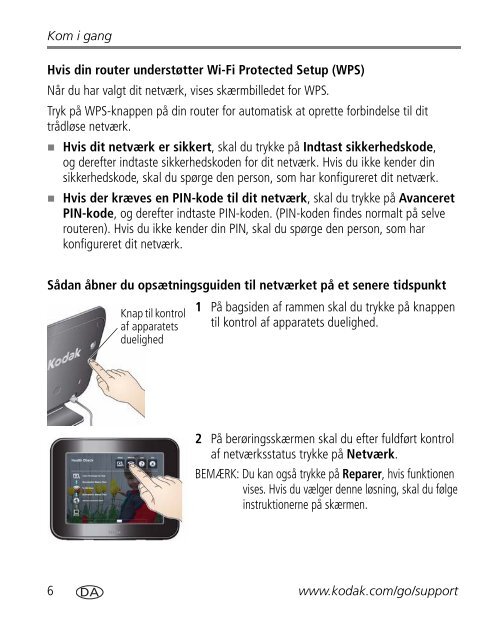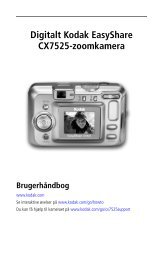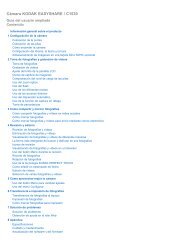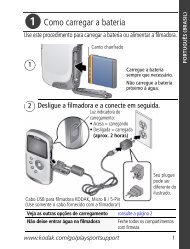KODAK PULSE digital billedramme
KODAK PULSE digital billedramme
KODAK PULSE digital billedramme
Create successful ePaper yourself
Turn your PDF publications into a flip-book with our unique Google optimized e-Paper software.
Kom i gang<br />
Hvis din router understøtter Wi-Fi Protected Setup (WPS)<br />
Når du har valgt dit netværk, vises skærmbilledet for WPS.<br />
Tryk på WPS-knappen på din router for automatisk at oprette forbindelse til dit<br />
trådløse netværk.<br />
Hvis dit netværk er sikkert, skal du trykke på Indtast sikkerhedskode,<br />
og derefter indtaste sikkerhedskoden for dit netværk. Hvis du ikke kender din<br />
sikkerhedskode, skal du spørge den person, som har konfigureret dit netværk.<br />
Hvis der kræves en PIN-kode til dit netværk, skal du trykke på Avanceret<br />
PIN-kode, og derefter indtaste PIN-koden. (PIN-koden findes normalt på selve<br />
routeren). Hvis du ikke kender din PIN, skal du spørge den person, som har<br />
konfigureret dit netværk.<br />
Sådan åbner du opsætningsguiden til netværket på et senere tidspunkt<br />
Knap til kontrol<br />
af apparatets<br />
duelighed<br />
1 På bagsiden af rammen skal du trykke på knappen<br />
til kontrol af apparatets duelighed.<br />
2 På berøringsskærmen skal du efter fuldført kontrol<br />
af netværksstatus trykke på Netværk.<br />
BEMÆRK: Du kan også trykke på Reparer, hvis funktionen<br />
vises. Hvis du vælger denne løsning, skal du følge<br />
instruktionerne på skærmen.<br />
6 DA<br />
www.kodak.com/go/support